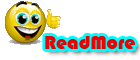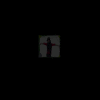Pada akhir - akhir tahun ini, Hotspot area telah menjamur bahkan sampai ke anggota tubuh manusia pengguna laptop itu sendiri, he he he....sehingga menjadi populer di kalangan para pemuda, anak kampus dan para pembisnis Indonesia. Bagi anda pemilik laptop pasti sudah pernah mencoba internet dengan menggunakan hotspot di berbagai hotspot area. Menggunakan hotspot memang relatif mudah dan murah..bahkan tidak jarang kini banyak area hotspot yang bisa kita nikmati secara gratis.
Namun sayangnya, pada kondisi – kondisi tertentu, kita tidak bisa menikmati suasana hotspot tersebut. Namun jangan khawatir, bagi anda yang memiliki laptop dengan sistem operasi windows 7, anda bisa membangun jaringan hotspot hanya bermodalkan koneksi internet dan laptop anda.
Maksud nipun, cukup laptop pean aja yang terkoneksi dengan internet (ethernet connection / kabel internet) dan konco - konco pean yang lainnya bisa numpang alias ikut menikmati akses internet tersebut melalui jaringan hotspot yang pean buat. Intinya..pean akan menyulap laptop pean menjadi wireless access point supaya laptop konco-konco pean yang lain bisa ngikut internet jika bergabung dengan network.
berikut ini langkah – langkahnya :
1. Download dan Install Connectify
2. Buka connectify dari icon yang ada di taskbar
3. Isikan nama WiFi network, password access, kemudian tentukan jenis koneksi yang ingin anda gunakan untuk berbagi (support LAN, VirtualBox Host Only, Wireless Network, serta tanpa internet sharing). Setelah itu klik start hotspot.
4. Setelah itu program tersebut akan bekerja dan silahkan mengkoneksikan komputer / laptop lainnya ke laptop anda.
catatan " bahwa connectify hanya bisa diinstall dan bekerja di laptop dengan sistem operasi windows 7, namun sistem pengguna laptop lainnya (yang hanya numpang koneksi alias yang cari gratisan) menggunakan sistem windows apapun bisa terkoneksi). Sebagai contoh, kita menghubungkan laptop bersistem operasi windows XP ke jaringan hotspot yang dibuat dengan connectify di laptop bersistem windows 7, caranya :
1. buka wireless network
2. Pilih network yang sudah dibuat tadi
3. Masukan Password dan klik connect
4. laptop yang bersistem operasi windows XP sudah terkoneksi ke jaringan hotspot yang dibuat oleh laptop windows 7 dengan connectify.
5. Udah itu aja, mudah khan......?? Laptop konco - konco pean udah bisa nikmati internetan gratis.
Selamat mencoba.........